ImgBurn да записва изображението на диска
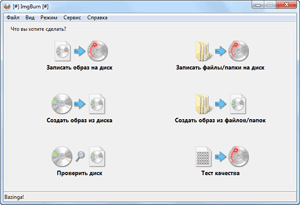
С програмата ImgBurn може да изгори изображение диск на оптичен CD, DVD и Blu-Ray дискове, създаване на диск или да запишете на вашия компютър за по-нататъшна употреба.
Образ на диск - файл, съдържащ пълно копие на всички данни, които се съдържат в оптичния диск, (в този случай, в тази статия). Записано или създадени от образ на диск може да се използва на вашия компютър, а не физическа оптично устройство (CD / DVD / Blu-Ray).
За използване на компютър, графичен файл, може да бъде записан на оптичен диск, разопакован, използвайки архиватор (ако е възможно), или монтирани във виртуален диск, така че да имате възможност да използвате файла с образа на диска по същия начин, както действителната оптичния диск.
ImgBurn на програмата за осигуряване на подкрепа на файлове в следните формати:
- IMG, ISO, MDS, NRG, BIN, CUE, DVD, APE, CDR, FLAC, IBQ, CCD, WV, LST, UDI, DI, GI, PDI, GCM, CDI, Иб ТАК
С ImgBurn програма може да записвате дискове за Xbox 360. Ако е необходимо, с помощта на софтуер, можете да обновите фърмуера дисковото устройство на компютъра си.
Програмата е преведена на много езици. За да ImgBurn е работил на руски, ще трябва да го изтеглите отделно файла от сайта на русификация програма за програмисти. Намерете език файлът ще бъде на разположение на страницата за изтегляне. Български език файл е сред другите езикови файлове, в долната част на страницата.
Инсталирайте ImgBurn програма в компютъра на потребителя ще бъде на английски език. Български език ще бъде добавен към програмата по-късно. За да инсталирате софтуера на компютъра си, това ще бъде достатъчно, за да мине през всички стъпки на инсталационния помощник.
Добавяне на български език в ImgBurn
Сега програмата ще трябва да добавите пукнатина ImgBurn. За да направите това, първо разархивирайте на вашия компютър, изтегления файл преди файла на българския език. След това поставете файла в папката русификация Languares, който се намира в инсталационната папка (път по подразбиране):
След добавяне ImgBurn български език файл, след което рестартирайте програмата.
интерфейс ImgBurn
След стартиране на програмата, двете прозорците се отварят по подразбиране: главния прозорец на програмата "Quick Select", който се отваря от меню "Mode", а прозореца "Доклад ImgBurn".
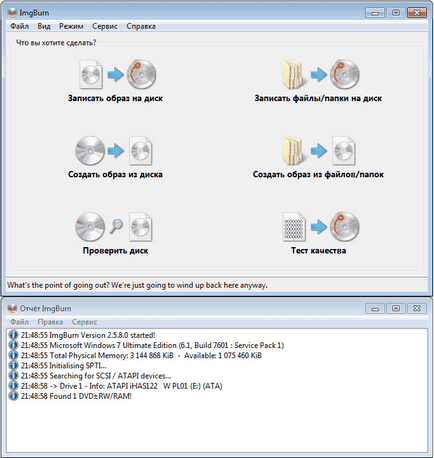
В главния прозорец на ImgBurn на програмата, ще видите няколко секции, където можете питат: "Какво искаш да направя?":
- "Запазване на изображението на диска"
- "Създаване на изображение от файл"
- "Verify Disk"
- "Напишете на файлове / папки, за да диск"
- "Създаване на изображение от файлове / папки"
- "Тест на качеството"
ImgBurn на програмата за настройка можете да въведете от менюто "Инструменти", избор контекст елемент от менюто "Предпочитания ...". Това ще отвори прозореца "Настройки", в който се помещава подробните настройки на програмата.
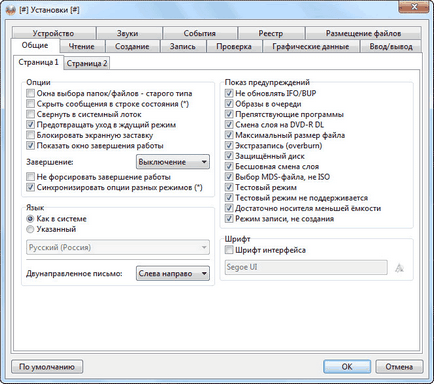
Писане на изображението на диска
Нека първо разгледаме как да горят диск с ImgBurn. На вашия компютър вече има изображение диск и трябва да го запишете на CD / DVD / Blu-Ray диск.
На първо място, в екрана "Бърз старт", ще трябва да изберете "Запис на изображението на диска." След това тя ще се отвори прозорец за настройка запис на диск образ на оптичния диск.
В "Извора", ще трябва да добавите към образа на диска на компютъра ви. Например, трябва да се запише на DVD диск, изображението на операционната система Windows.
В "прехвърляне" трябва да се показва името диск диск на вашия компютър. След това, поставете диска в устройството, на което вие ще изгори изображение диск.
В долния десен ъгъл, изберете скоростта на запис на диска. По подразбиране, максималната скорост на запис е избран в програмата ImgBurn. Когато записвате важни данни, като образ на операционната система, като в този пример, би било по-добре да се избере ниска скорост на запис, за да се избегне диска за запис на възможни грешки.
След завършване на настройките, щракнете върху "Запис".
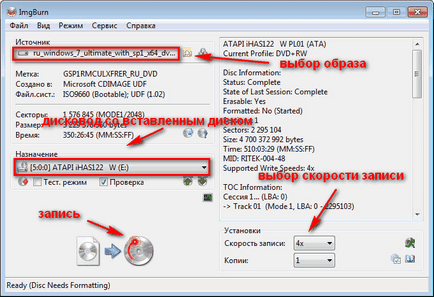
Сега можете да започнете процеса на записване на диска изображение на физическия диск. След като записът приключи, програмата ще провери записаното изображение на грешката. След приключване на записването на тест, можете да използвате готови, запишете изображението на диска по своему.
Записване на файлове и папки на диска
С помощта на програмата ImgBurn може да изгори на файлове и папки върху оптичен CD / DVD диск. За да направите това, изберете "пиша тези файлове / папки на диск."
Можете да използвате мишката, в района под плъзнете полето "Source" и пускате файлове и папки. Добавяне на информация в прозореца, можете да използвате и бутоните, намиращи се в дясно от района: отделните бутони за файлове и папки.
Вицове и местоположението на данни, ще бъде възможно да се изчисли с помощта на калкулатор или автоматично. За да активирате опция за автоматично изчисление "Auto", която се намира в долния десен ъгъл на раздела "Информация".
В "устройство" на раздела, можете да изберете скорост на запис и броя на записваеми екземпляра. След завършване на настройките, щракнете върху бутона "Create".
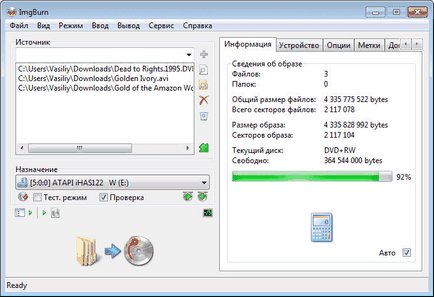
Създаване на образ на диск
На първо място, в "Източник", ще трябва да изберете устройството на вашия компютър. Поставете диска с изображението, което искате да го запазите на компютъра си.
В "Destination", изберете папката, в която искате да запишете изображението.
След това изберете скорост на запис (прочети) изображението на диска. След това кликнете върху "четат".

След приключване на процеса на записване, изображението на диска, ще се съхраняват на компютъра, който сте записали на оптичния диск.
Създаване на изображение от файлове и папки
В "източник", добавете файловете и папките, които искате да добавите към образ на диск.
В "Дестинация" поле, изберете папка на вашия компютър, където искате да запишете изображението на диска. образа на диска също може да се запише на CD или DVD диск.
Кликнете върху бутона "Create".
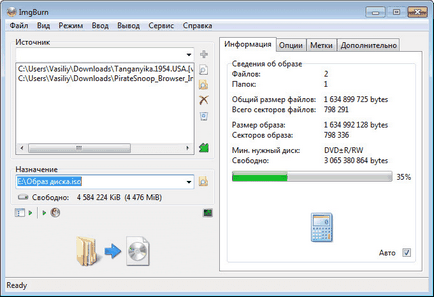
С помощта на функцията "Verify Disk" и "тест за качество", можете да проверите на диска за грешки. Помирението ще се извършва на оригиналното изображение на оптичен диск с графичен файл се съхранява на вашия компютър.
заключение
С ImgBurn безплатна можете да запишете изображението на диск, създаване на имидж диск, запишете изображението на диска на компютъра си, за да изгори дискови файлове и папки, да изтриете диска, проверка на диска за грешки.
Базил, добър ден. Може ли да дадете някакъв съвет.
Записах образа на Windows 7 на USB флаш устройство с Windows 7 USBDVD Download Tool (antivirusnik «Ashampoo Anti-Virus» за създаване на флаш карти не са блокирани). Започнах инсталацията (в BIOS задаване на приоритета за USB).
Всичко е както обикновено, но в края на инсталацията, тъй като се появява в менюто за настройка последния ресет, и този процес е "стои неподвижно." Какво е времето да се очаква, но нищо не се случва.
Не мога да разбера каква е причината? USB флаш устройство е форматиран в NTFS. Може ли да ми кажеш?
Изображението от който се прави влизането в заповедта. Аз всъщност се съмнявам, че ние трябва да деактивирате антивирусния, макар и не съвсем сигурен. Ако не е трудно, можете да "просвети".
Аз наистина се надявам за отговора! Благодаря предварително.
С уважение, Игор.